|
【断面図・縦断図解析】アーク縦断図の作成
処理を実行すると、アークの縦断図作成と同時に、元のプロジェクトから平面図を切り出し回転して、背景ピクチャーとして登録します。
※この機能はVer.6において拡張機能(有償)でしたが、Ver.7からは標準機能になりました。
- ■ 準備
- PC-MAPPINGを起動し、対象となるプロジェクトファイルを開きます。
ここでは、アークに管きょ情報、ノードに人孔情報を持っています。
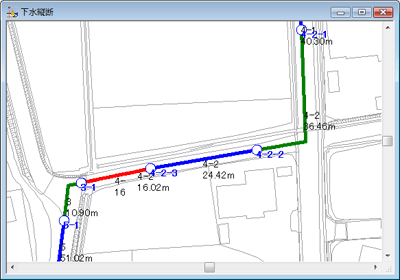
▼ アークの内部属性

▼ ノードの内部属性

- ■ 操作方法(1)
-
- 縦断図を作成する対象アークを選択します。
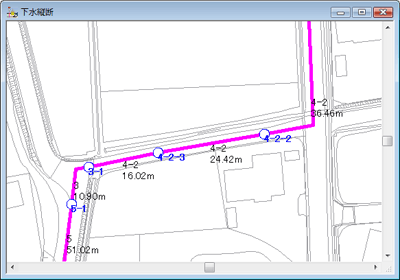
アークを選択しないで[アーク縦断図]を実行しても、「選択されているアークがありません」とエラーメッセージが表示されます。
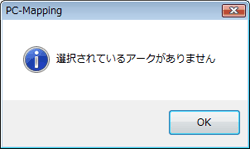
- [ツール]-[断面図・縦断図]-[アーク縦断図の生成]を選択すると、[アーク縦断面図の生成]ダイアログボックスが表示されます。
各パラメーターを設定します。

- [図面基本設定]
- 縦断図面の基本設定を行います。
縦断面図は、ペーパー座標系の新規プロジェクトとして生成されます。
※このツールは、作成したデータをDXFにエクスポートしCADソフト等で加工してお使い頂く事を想定しています。
- 平面上の縮尺
- 生成する縦断図の縮尺分母を入力します。
- 垂直方向(Z)の縮尺
- 垂直方向の縮尺分母を入力します。
- 垂直方向(Z)範囲
- 垂直方向の範囲(最大、最小)をm単位で入力します。
※内部属性として持っているZ値が全て含まれる範囲がデフォルトで表示されています。
- [断面線]
- 縦断線は、3本まで描画する事ができます。
- <現在の設定から垂直(Z)方向最大、最小範囲を決定>
- ボタンをクリックすると、表示項目に設定された属性値より、垂直(Z)方向最大、最小範囲を算出して、「図面基本設定」垂直(Z)方向範囲の最大、最小に反映します。
- 表示項目
- 断面線を描画する項目を選択します。
アーク属性値で描画する場合はその属性フィールドも指定します。
- なし:断面線を描画しない
- ノードZ値:ノードのZ値で断面線を描画
- アーク属性:アークの内部属性値で断面線を描画
- 参照するアーク属性(出路側)
- アーク属性値で描画する場合、出路側のフィールド名を指定します。
- 参照するアーク属性(入路側)
- アーク属性値で描画する場合、入路側のフィールド名を指定します。
- [図面補助設定]
- 縦断図以外で図面に表示する項目を設定します(最大7つまで)。
- 追加表示項目
- 表示する項目を設定します。
アーク属性値を表示する場合はその属性フィールドも指定します。
- 区間距離:アーク毎の長さを表示
- 延長距離:起点からアークの長さを表示
- ノードZ値:m単位のノードのZ値を表示
- アーク属性:アークの内部属性を表示
- 表示名称
- 図面上に表示される項目の名称を入力します。
- アーク距離の算出方法(属性値の単位はm)
- 距離をアークの実距離から求めるか、属性値で換算するかを指定します。
属性を指定する場合、その属性値はメートル単位で与えられているものとします。
- [下流側を起点とする(方向反転して生成する)]チェックボックス
- 通常は上流側(すなわち、アークの起点ノード側)を図面左側になるように縦断面図を生成しますが、このチェックボックスがONの時は下流側(アークの終点ノード側)が図面左側になります。
ただし、アークの方向を考慮せず経路を確定している場合は上流・下流の意味を成さなくなっています。
- アーク属性表示のためのマージン
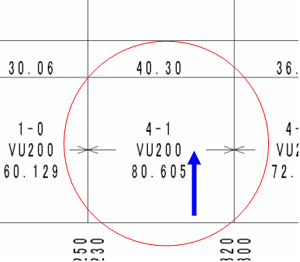
上図の矢印線の長さ(高さ)をミリメートル単位で指定します。
アークの属性がここに表示されますが、表示項目数や、表示の文字サイズに合わせて見やすい図面になるよう調整できます。
- <OK>ボタンをクリックすると、アーク断面図の新規プロジェクトが作成されます。
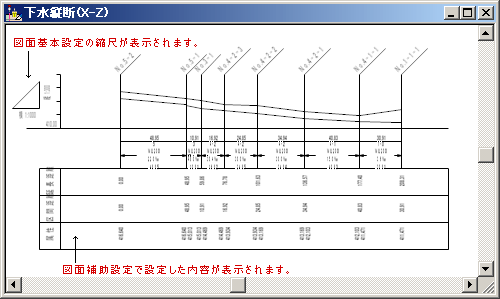
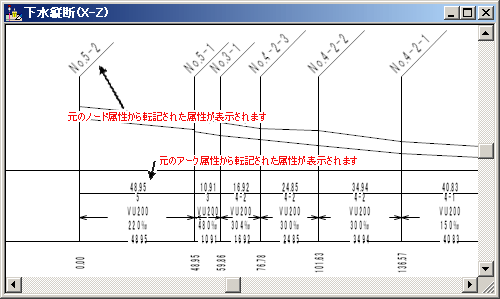
PC-MAPPINGのプロジェクトで作成されますので自由に編集(フォントサイズやタイプ、アークの描画色等)する事ができます。
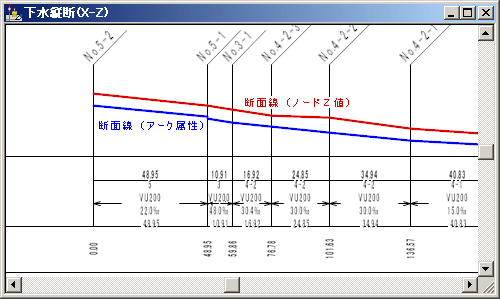
- ■ 操作方法(2)
- 平面図を背景ピクチャーに登録します。
※平面図は内部データとして、断面図プロジェクトに保存されます。
- [アーク縦断面図の生成]ダイアログボックスで設定を行います。

- [平面図を併記する]チェックボックス
- 縦断図の作成元のプロジェクトから平面図を切り出し、回転して、背景ピクチャーとして登録します。
以下5つのチェックボックスと「切り出し時のおよそのマージン」はこのチェックがONになっていないと使えません。
- [上部に併記]チェックボックス
-
- ONの場合
- 縦断図の上部に背景ピクチャーとして平面図を表示します。
- OFFの場合
- 縦断図の下部に表示します。
- [切り出し枠線あり]チェックボックス
-
- ONの場合
- 平面図に図郭枠線をつけます。
- OFFの場合
- 平面図に図郭枠線をつけません。[表示モード]-[図郭]チェックボックスがONの場合、青い破線が表示されますのでご注意下さい。
- [選択アークのみ]チェックボックス
- ONの場合、平面図には選択アークのみを表示します。
▼ ONの場合
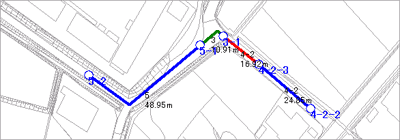
▼ OFFの場合
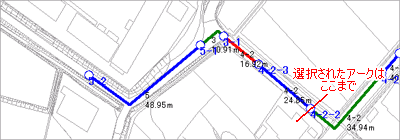
- [プロジェクトを切り出す]チェックボックス
-
- ONの場合
- 元のプロジェクトから平面図を切り出し回転して、背景ピクチャーとして登録します。
容量が小さくできますが、元のプロジェクトに広域イメージや広域ベクターがあった場合、これらに関しては正しく表示されない場合があります。
- OFFの場合
- 元のプロジェクト全体を背景ピクチャーとして登録した上で、表示時に回転します。
容量は大きくなりますが、元のプロジェクトに広域イメージや広域ベクターがあった場合、これらに関しては元のプロジェクトとして再現されます。
- [スケール表示]チェックボックス
- ONの場合、平面図にスケールを表示します。
背景ピクチャーになった後も、背景ピクチャーの[表示プロパティ]-[スケールバー(タイプ2)]チェックボックスで表示・非表示が切り替えできます。
- [コンパス表示]チェックボックス
- ONの場合、平面図にコンパスを表示します。
背景ピクチャーになった後も、背景ピクチャーの[表示プロパティ]-[背景ピクチャー]チェックボックスで表示・非表示が切り替えできます。
- 切り出し時のおよそのマージン
- 選択アークを構成する座標列の最大値、最小値から切り出した平面図の図郭(左下、右上)を決定しています。
マージンは、この図郭からさらに余白(マージン)を設定する事ができます。
例えば、マージンを「50」とした場合、横幅Xに対して左右に合計X*50/100分余白を取ります(つまり、左右にそれぞれ(X*50/100)/2)。
- 設定を行ない、<OK>ボタンを押すと、縦断面図と平面図が表示されます。
平面図(背景ピクチャー)は、[表示]-[背景ピクチャーの移動、拡大・縮小]で表示箇所の変更などが行なえます。
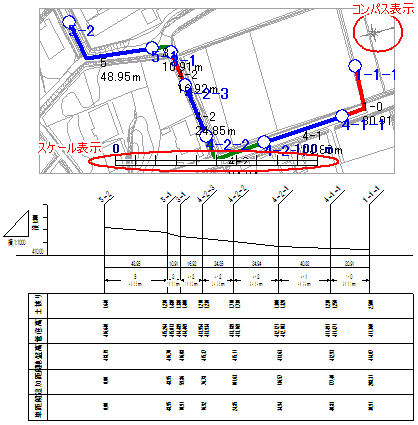
- ■ pcm.iniファイルによる設定
- [ArcVSlice]
RotTh=nn …nnは回転のしきい値(これより角度(*)が小さいときは回転しない)
を指定できます。
(*)アークの長さと回転角度からシステムが計算した平均値です。
例えば以下のようなアークから縦断面を作成するとします。
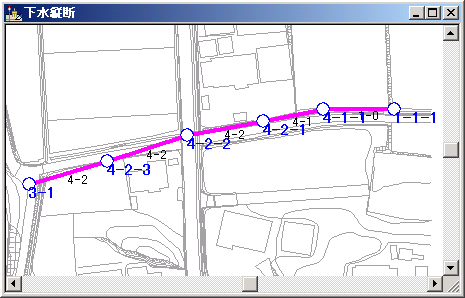
▼ pcm.iniで特に指定しない場合
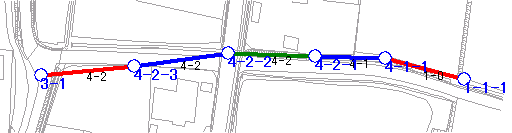
▼ pcm.iniで「RotTh=13」等としきい値を指定した場合(回転しないで平面図を表示)
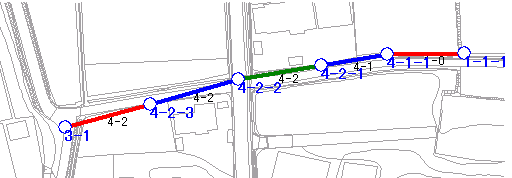 その他、[ArcVSlice] セクションでの調整項目は以下の通りです(それぞれの値は、省略時の規定値)。
その他、[ArcVSlice] セクションでの調整項目は以下の通りです(それぞれの値は、省略時の規定値)。
CommpassCx=0.9 …コンパスバー中心の図面内でのおよその相対位置X
CommpassCy=0.85 …コンパスバー中心の図面内でのおよその相対位置Y
CommpassDx=0.2 …コンパスバー枠の図面内でのおよその相対サイズX
CommpassDy=0.3 …コンパスバー枠の図面内でのおよその相対サイズY
DDY=0.25 …平面図の縦方向の表示幅は、通常横方向の25%以上で表示されるが、そのパーセンテージを変更できる。(*)
DDYLEN=100 …平面図の縦方向の表示幅を実長(単位:m)で指定できる。それに加え「およそのマージン」で指定した分が更に上下に付く。(*)
DYRate=0.25 …平面図の最低縦横比(回転すると線形の範囲では極端に縦が小さくなるのをこの値で抑制する)(*)
XMargin0=30 …図郭左部から属性表示枠までのオフセット(単位:mm)
XMargin1=60 …属性表示枠左部から基点(開始)位置までのオフセット(単位:mm)
XMargin2=35 …終点(終了)位置から属性表示枠右部までのマージン(単位:mm)
XMargin3=65 …属性表示枠右部から図郭右部までのおよそのマージン(単位:mm)
ZMargin0=30 …縦断図 図郭下部からのオフセット(単位:mm)
ZMargin1=10 …属性表示と距離表示の間隔(単位:mm)
ZMargin2=100 …ノードの属性表示のためのマージン(単位:mm)
ZWaku=20 …属性表示の間隔(単位:mm)
(*)平面図のサイズ比率について:「DYRate」は回転ありの場合での比率で、これと「DDY」とで大きい方が採択される。
さらに、「DDYLen」があれば、そちらが優先される。
|
















